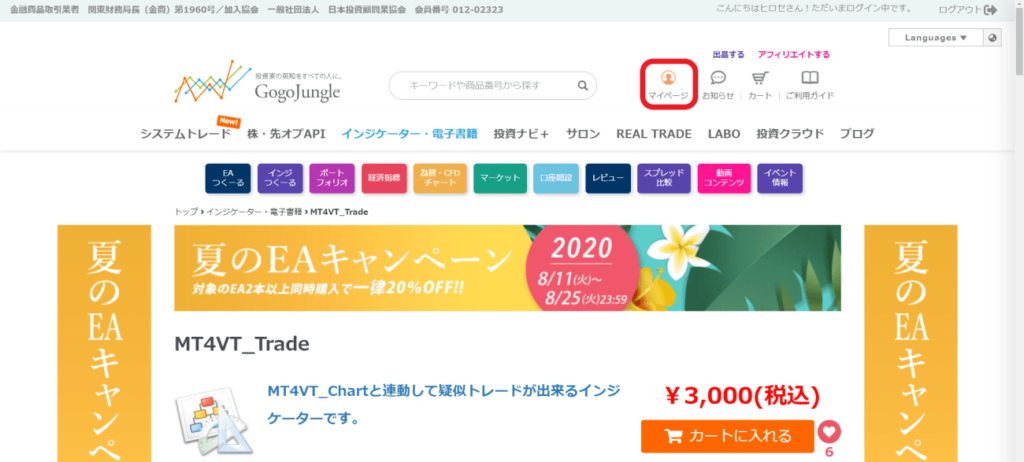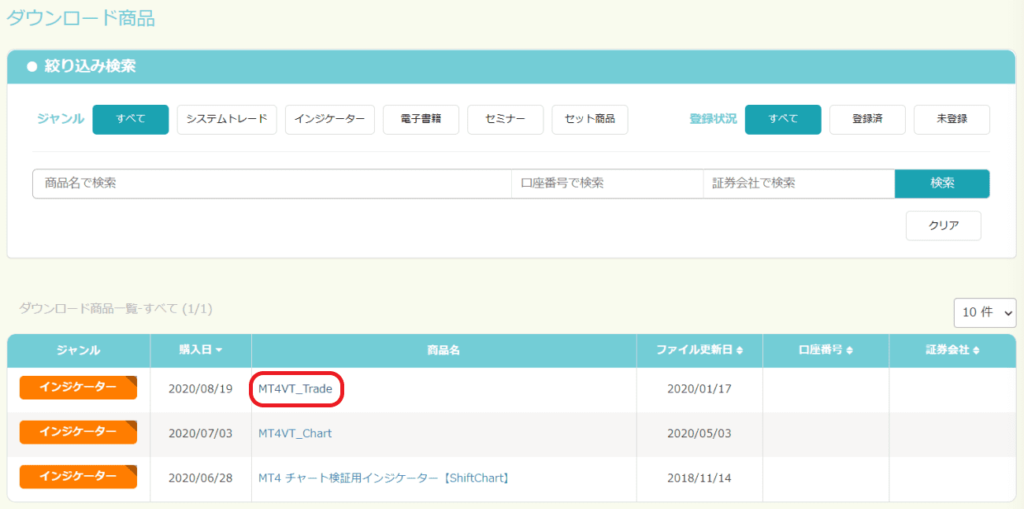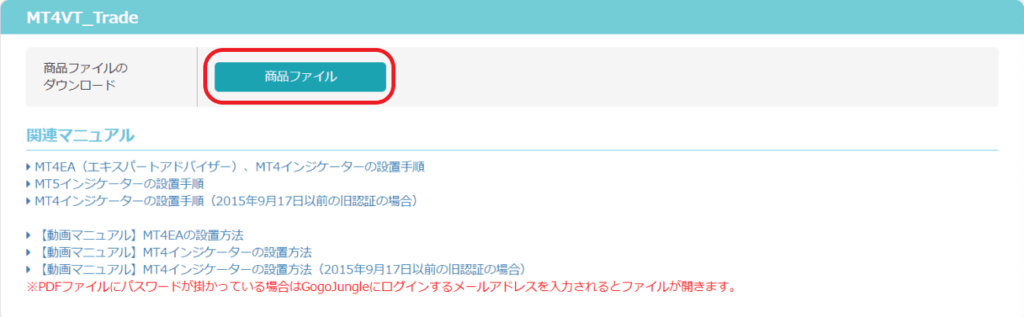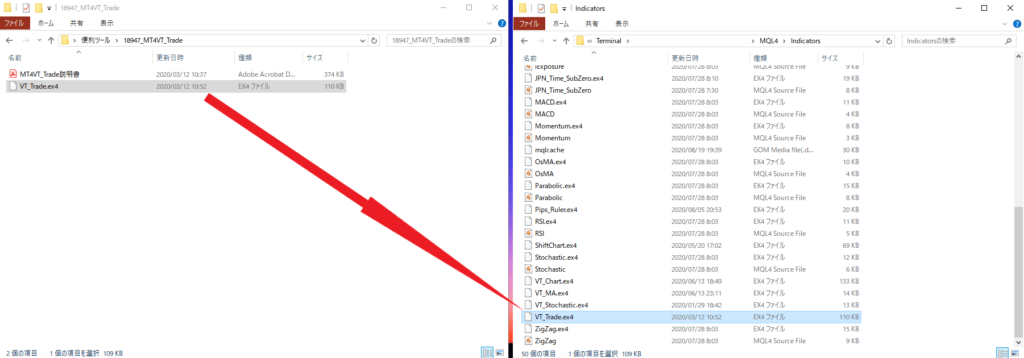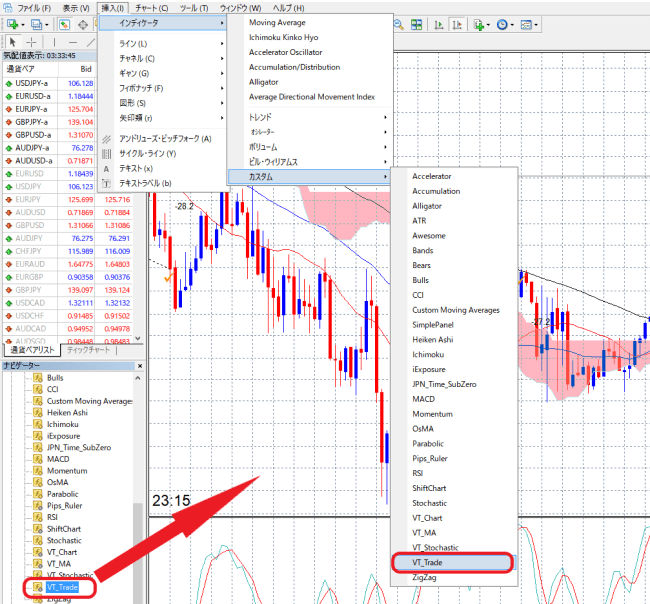どうも。
意地でも裁量トレードで勝てるようになりたいヒロセです。
FXで勝ち続けられるようになるためには、そのための練習が必要です。
これは少しFXをやってみたことがある人なら、心底理解できると思います。
FXに限ったことではありませんが、
練習をするためには、それなりの環境が必要です。
いい環境が整えば、目標を達成するための決意もより一層固くなります。

ポイント

練習をする時間がない
何かいい方法があれば知りたい
このような悩みにお答えします。
この記事では、以前紹介した練習ツール[ba-tya]と連動して、さらに疑似トレードが便利にできるMT4ツールをご紹介します。
何をするにしても、そのための環境はいいに越したことはありませんよね。
環境がいいと、自信を持って練習を繰り返せます。
今回のツールは、残念ながら無料ではありません。
がしかし、数千円程度のものです。
FXで負けることを思えば、大した金額ではないと思いませんか?
実力がつけば、あっという間に元は取れるでしょう。
ぜひ将来のために今、自己投資をすることをお勧めいたします。
注意ポイント
今回のツールは【[ba-tya]】の連動専用ツールです。
単体では動作しません。
※MT4のインストールはこちら。
※【MT4VT_Chart】の導入方法はこちら。





目次
最強のFX練習環境を整えよう
練習環境ってのは大事なんです。
ちょっとゴルフの練習に例えてみます。
打ちっぱなしの練習場で練習をしている場面を想像してみてください。
・1人で何も考えず黙々と打つ
・自分で打った記録をつけながら、フォームのスロー再生をチェックしながら打つ
・『記録係』『コーチ』をつけて打つ
どれが一番上達すると思いますか?
なぜ、こんなまどろっこしい話から始めたのかというと、
FXでここまでしている人はほとんどいない
からです。
FXで勝ちたいのであれば、練習してください。
まずは練習のための環境を整えましょう。
※大事なことなので繰り返しています。
[sihuto]でチャート分析して出した仮説を、
リアルトレードのように練習できるツールがこちら。
➡[gizitore]

【MT4VT_Trade】の使用例
実際にどのようにして使うのか、使用例を解説します。
※シナリオは適当です。
ポンド円30分足チャート
おっ!
いい形のチャート発見!
下値と上値が同時に切り上がってる。
次の下落で前回下値より上で切り返したら、買っていけそうだ。
上位足確認
4時間足でトレンドを確認しておこう。
うん、上昇トレンドだし、方向性は買いで決まり。
30分足に戻してエントリーポイントまで待つか。
時よ進め!カチカチ・・
決済幅決定
チャート監視してたら、そろそろ切り返しそうだ・・
1時間足で決済幅を決めておくか。
直近下値を下回ったら、上昇トレンドの前提がなくなるから損切りは前回下値を明確に割り込んだあたりにしよう。
直近高値を上回るのが狙いだけど、反転前の高値までは上がらないかもしれない。
利確は、直近高値と反転前高値の中間あたりにするか。
エントリー
30分足に戻してエントリータイミングをみよう。
うーん、もう少し下がってほしいけど、MA100にタッチしたあと跳ね返された感じだな。
転換から3度反発してるし、ここでエントリー!
エントリー拡大図
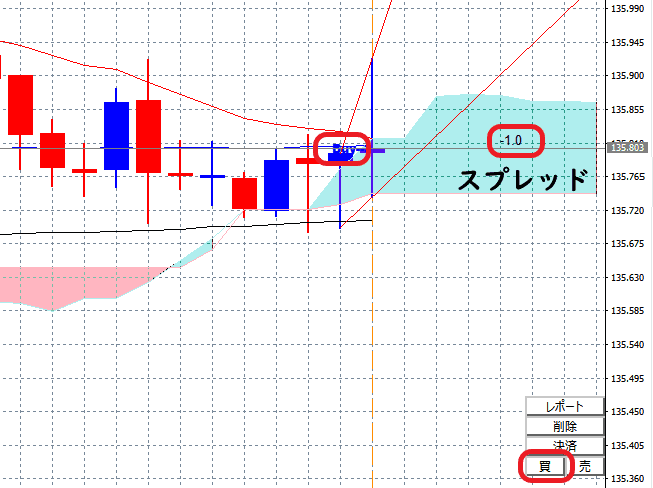
買操作解説
買エントリーは操作パネルの『買』をクリックします。
チャート上に『Buy』と表示され、右側に建値から現レートの差が表示されます。
スプレッドを1pipsに設定しているので、建てた瞬間の損益は『-1.0』です。
決済方法
よし、エントリーしたぜ。
あとは決済までのんびり待つか。
時よ進め!カチカチ・・
おっ!
決済ポイントまで来たから決済だ。
決済操作解説
決済するには操作パネルの『決済』をクリックして有効化してから、決済したいポジションをクリックします。
決済完了すると決済ポイントにチェックが入ります。
決済を有効化すると、ボタンがオレンジに変化し、決済可能なポジションに建値表示と強調が行われます。
有効化した決済ボタンは、もう一度クリックすると無効化できます。
レポート確認
レポート解説
決済後、操作パネルの『レポート』をクリックすると、トレードレポートが表示されます。
CSV出力もできます。
便利過ぎぃ!!(*´ω`*)
※CSV出力先はMT4の仕様により選択できません。
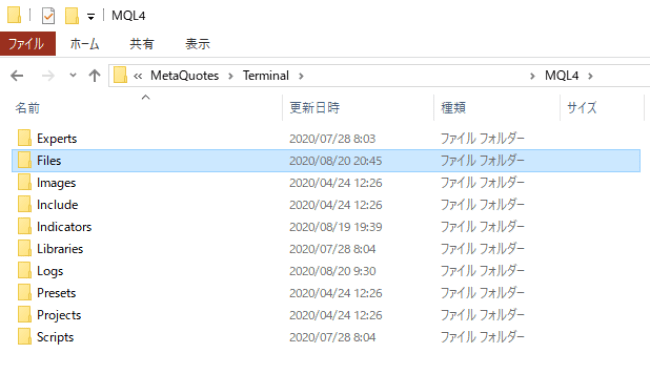
CSVをクリックすると、そのまま、
メニュー>データフォルダを開く>MQL>Files
に格納されます。
トレード削除
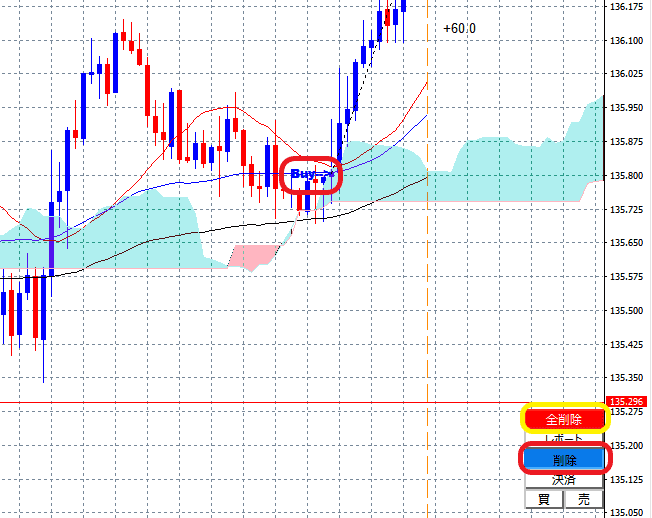
削除操作解説
トレードの削除は削除ボタンをクリックしてから、削除したいポジションをクリックです。
削除➡全削除とクリックすると全てのトレードが削除されます。
表示範囲の検証が全て終わったら、レポートをCSV保存してから全削除することで、
何度でも繰り返し練習ができます。
便利過ぎぃ!!(*´ω`*)二度目

【MT4VT_Trade】の導入方法
【MT4VT_Trade】はゴゴジャンのこちらから購入できます。
➡[gizitore]
【MT4VT_Chart】連動専用なので、持っていないのなら同時購入がお勧めです。
➡[ba-tya]
※MT4使いならゴゴジャン無料登録をしておくことをお勧めします。

ダウンロード方法
ゴゴジャンからインジケーターを買ったことは何度かあるんですが、
毎度、『あれ?ダウンロードってどうやるの?』
ってなるので、詳しめに書いておきます。
購入手続きが終わったら、『マイページ』へ移動してください。
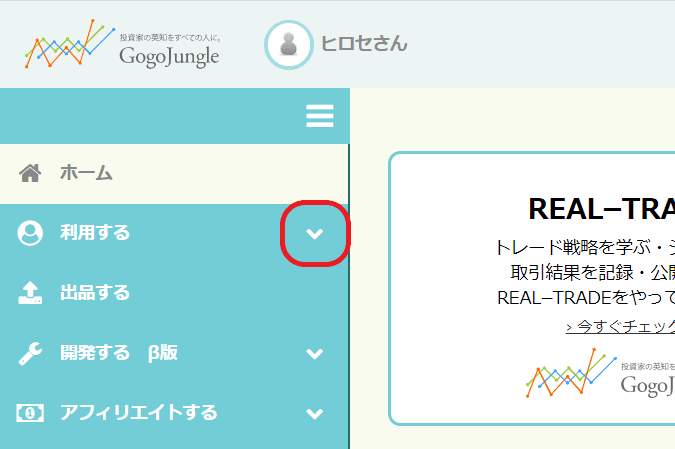
マイページ左のメニューから『利用する』を展開してください。
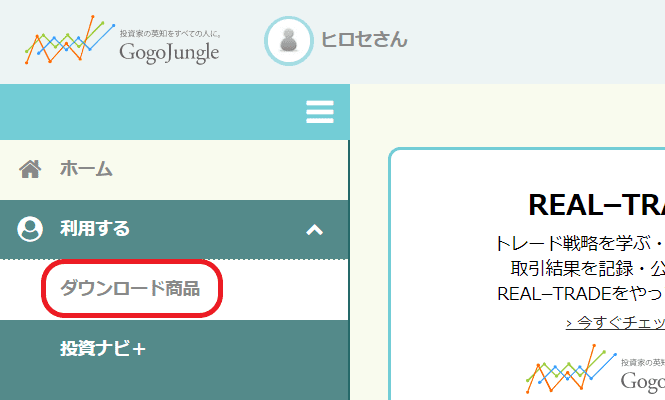
こちらから『ダウンロード商品』が閲覧できます。
ありました。これです。
『商品名』をクリック。
『商品ファイル』のダウンロード画面に移動します。
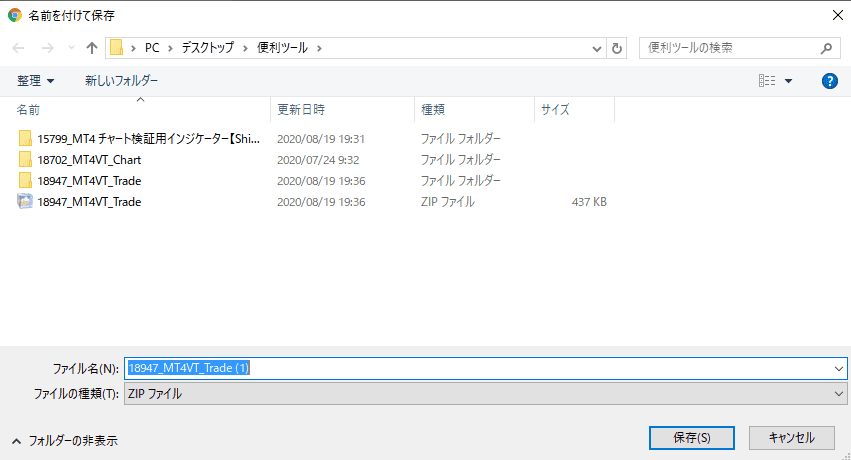
『商品ファイル』をクリックして、保存先を指定して『保存』してください。

保存したZIPファイルを展開するとこうなります。
展開したフォルダはそのまま開いておいて、MT4へインストールしてしまいましょう。

MT4へのインストール
ダウンロードしたフォルダを開いた状態で、インストールするMT4を起動します。

メニューから、
ファイル>データフォルダを開く
をクリック。
この時点で、MT4は閉じてOKです。
データフォルダが開いたら、
MQL4>Indicators
とクリックしてください。
ダウンロードしたフォルダ内の、
『VT_Trade.ex4』をコピーして、『Indicators』フォルダ内へ貼り付けます。
終わったら、2つのフォルダを閉じて、MT4を再起動します。

チャートへの適用
MT4を開いたら、適用するチャートを開いた状態で、
メニュー>挿入>インディケータ>カスタム>VT_Trade
をクリックするか、
ナビゲーターウインドウからチャート上にドラッグ&ドロップしてください。
設定ウインドウが開きます。
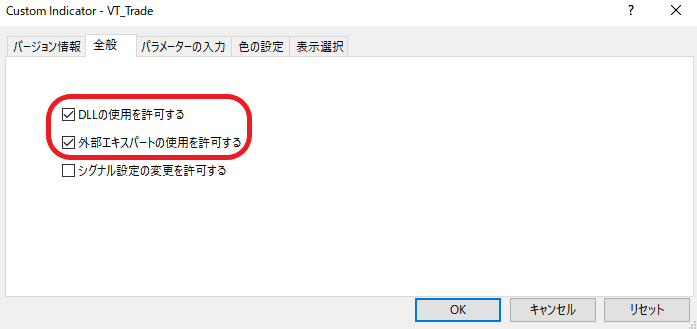
設定ウインドウでは『全般』タブでDLLの使用と外部エキスパートの使用を許可しておきます。
パラメーターは一切触らなくてもOKです。
変更するとしたら、フォントの大きさとか色位でしょうか。
※説明書には載ってませんが、どのみちDLLを許可しないと『VT_Chart』そのものが動きません。
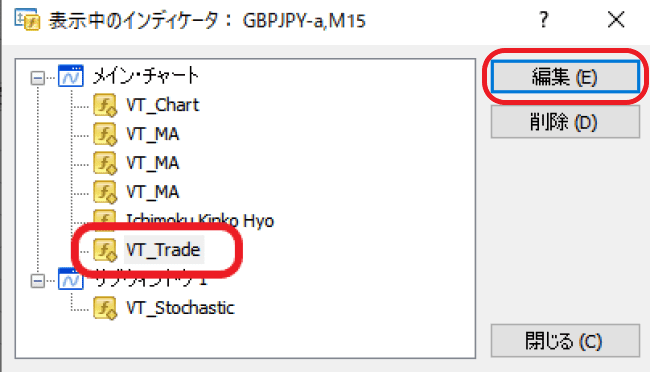
設定ウインドウはこちらからも編集できます。
表示方法は、
チャート上で右クリック>『表示中のインディケータ』
です。

補足説明
個人的に、ちょっとつまずいた点を補足説明しておきます。

『MT4VT_Trade』でポジションを建てたら、
垂直線の右側に建てポジションからの変動幅が表示されます。
が、今回の場合、チャート右端と垂直線の間が狭すぎて表示できていませんでした。
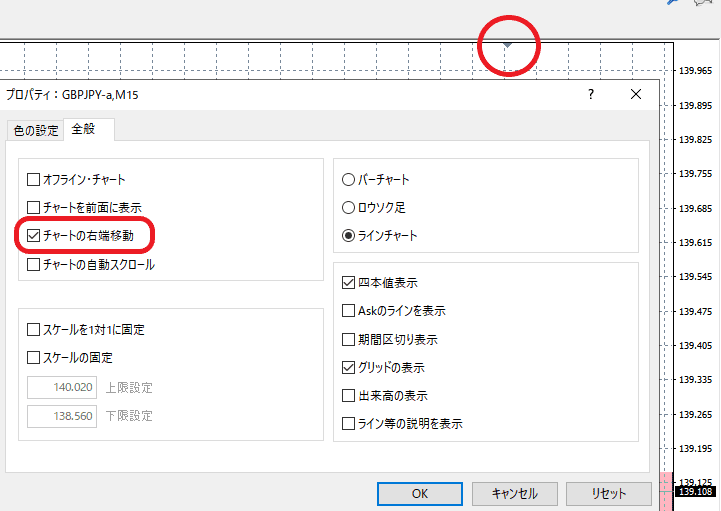
原因はこちら。
チャートのプロパティで『チャートの右端移動』のチェックが外れてました。
チェックを入れて『OK』でチャート上部にスライダーが表示されました。
チャートのプロパティへは、
チャート上で右クリック>プロパティ
です。
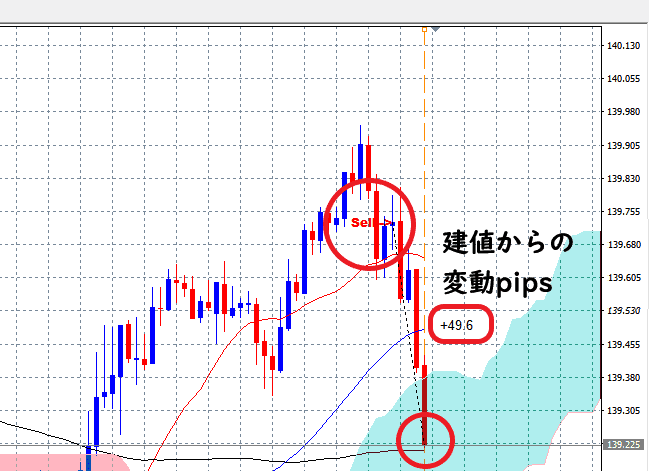
建値からの変動pipsはこのように表示されます。
便利過ぎぃ!!(*´ω`*)三度目w

まとめ
お疲れ様でした。
この記事では、以前紹介した練習ツール【MT4VT_Chart】と連動して、さらに疑似トレードが便利にできるMT4ツールをご紹介しました。
見てお分かりになるように、めちゃくちゃ便利ですよね!
今まで【MT4VT_Chart】だけで検証していた場合と比べて、格段に手間が減ります。
しかも、疑似トレードがなんか楽しい♪d(´ω`*)
コレは練習が捗ります!
怪しげなEAやインジケーターを売りつけたりする輩のせいで、
MT4と聞くとちょっと怪しさを感じる人もいるかもしれません。
しかし、別にMT4でリアルトレードしなくても使い道はいくらでもあります。
ツールをうまく使って自分の実力が楽しく上げられるのなら、迷うことなく使うべきです。
もし、同時購入に躊躇するのであれば、【[ba-tya]】だけでも導入してみることをお勧めします。
『コレは使える』となったら【[gizitore]】を追加してみてください。
別に何十万もするワケじゃありません。
この程度の自己投資なら、しない理由がわかりません。(*´ω`*)
それではまた。
このブログを読んだみなさまがFXで幸せになれるよう願っております。
ヒロセ